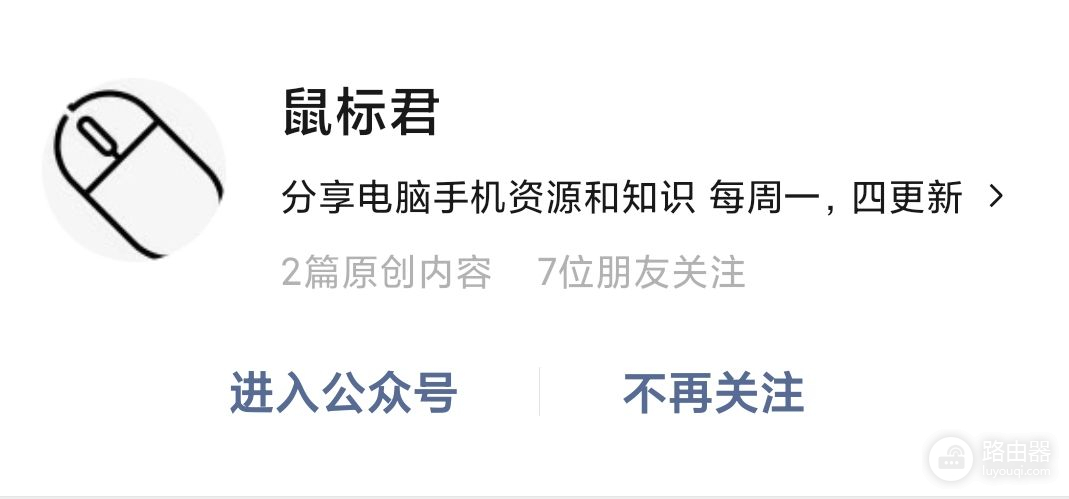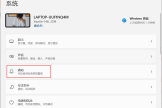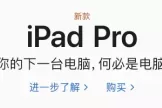拿到一台新的电脑(拿到新电脑的第一件事是什么)
大家好!!!
这里是鼠标君
从现在开始
我会分享一些我知道的关于电脑手机的资源和知识
主要是一些基础的知识哦
希望大家可以多多支持我这个新人
多多鼓励多多关注
对我都是莫大的帮助!!!
谢谢大家!

作为第一篇
今天我也做一个属于刚刚开始的东西:
当你拿到一台新的电脑时
你该干什么?
所谓刚刚出生的小孩就像是一张白纸
刚刚买的电脑也是一样的
它也是一张白纸,需要你来好好的"调教调教"
现在,我就根据我瞎整了好几部电脑的经验
教一教大家如何处置新电脑
第一步 初步验机
第一步是开机吗?
不是的,一拿到电脑
最先要”看“
首先看装电脑的盒子有没有损坏
有没有被开封过
有的话,直接退货
因为这样很有可能会损伤你利益
几千元几万元的东西
还是要慎重对待的

其次是开封后
看一看有没有少一些必要的东西
比如保修证书,发票之类的
如果你买的是品牌机
这些在之后的售后服务都是十分重要的
当然,如果你是一个大神
电脑坏了能够随便维修
或者你就是想学会怎么修电脑
这些随便你们
(估计大神也不会看我这种菜鸟的文章吧)
最后是取出机器,查看机身
看一看有没有破损,变形,污渍之类的
一般来说,品牌机的机器一般都不会有这些问题的
如果有,请尽快联系客服
第二步 开机 设置
在检查好外表后,就该看看电脑里面的东西了
把电脑组装好,笔记本就打开放好
找到开机键,开机
(一些笔记本有运输模式
不插电开不了机
需要先插电激活再开机)
现在的电脑基本是windows 10 系统了
所以我就以windows 10为准介绍
进入系统两个要注意的东西:
1
在询问你联网设置时,注意先不要联网。因为许多电脑的系统是联网激活,而激活后一般来说就不支持无理由退货了。我们需要检测一些最基本的功能,比如键盘,鼠标(触摸板),声音,屏幕等等。这些都可以再完全进入系统前检测完毕。
2
在输入你的账户名时,尽量输入英文。因为在一些软件上中文的账户名可能会有bug。在后面要你输入密码时,如果你不想设置,可以直接点击“下一步”跳过。
后面的基本是一些关于广告推广,数据上传的设置
你可以自行选择
我的习惯是关闭广告推广和个性化
这样是为了让电脑干净一些。
设置好这些
就可以静静等待进入系统
然后进入下一步
第三步 基本设置
进入系统后
我们就能看见十分干净的桌面了
有一些电脑在桌面上没有“此电脑”一项
如果需要
就要设置一下下
1 在桌面空白处右键,选择“个性化”
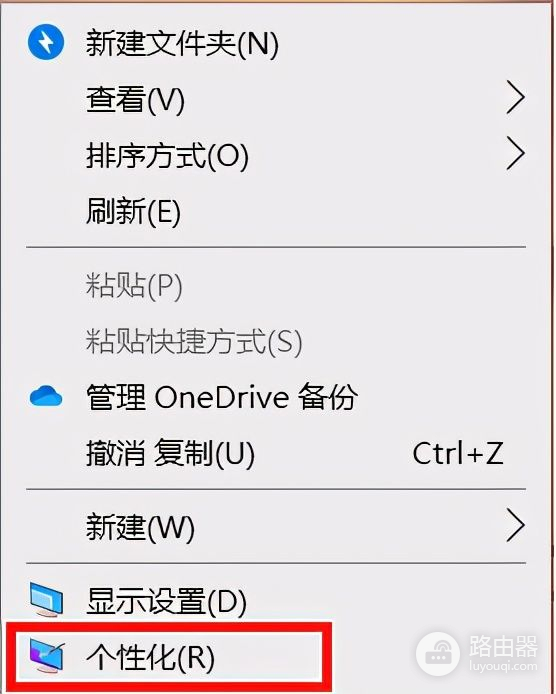
2 在“个性化”中的”主题“中找到并打开“桌面图标设置”
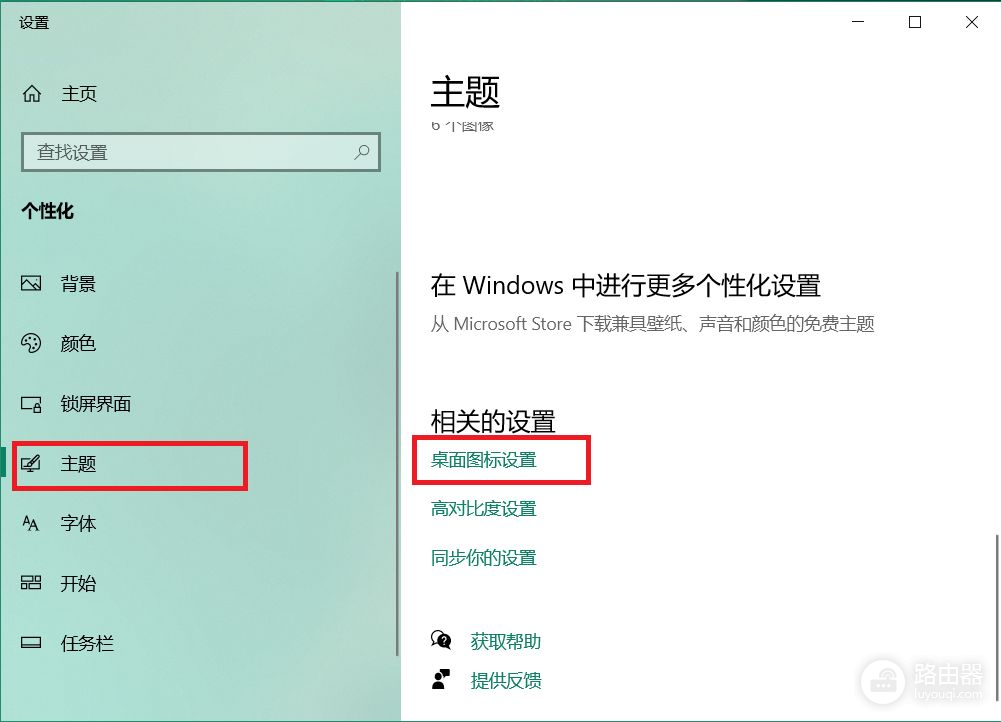
3 勾选需要的选项后点击“确定”即可
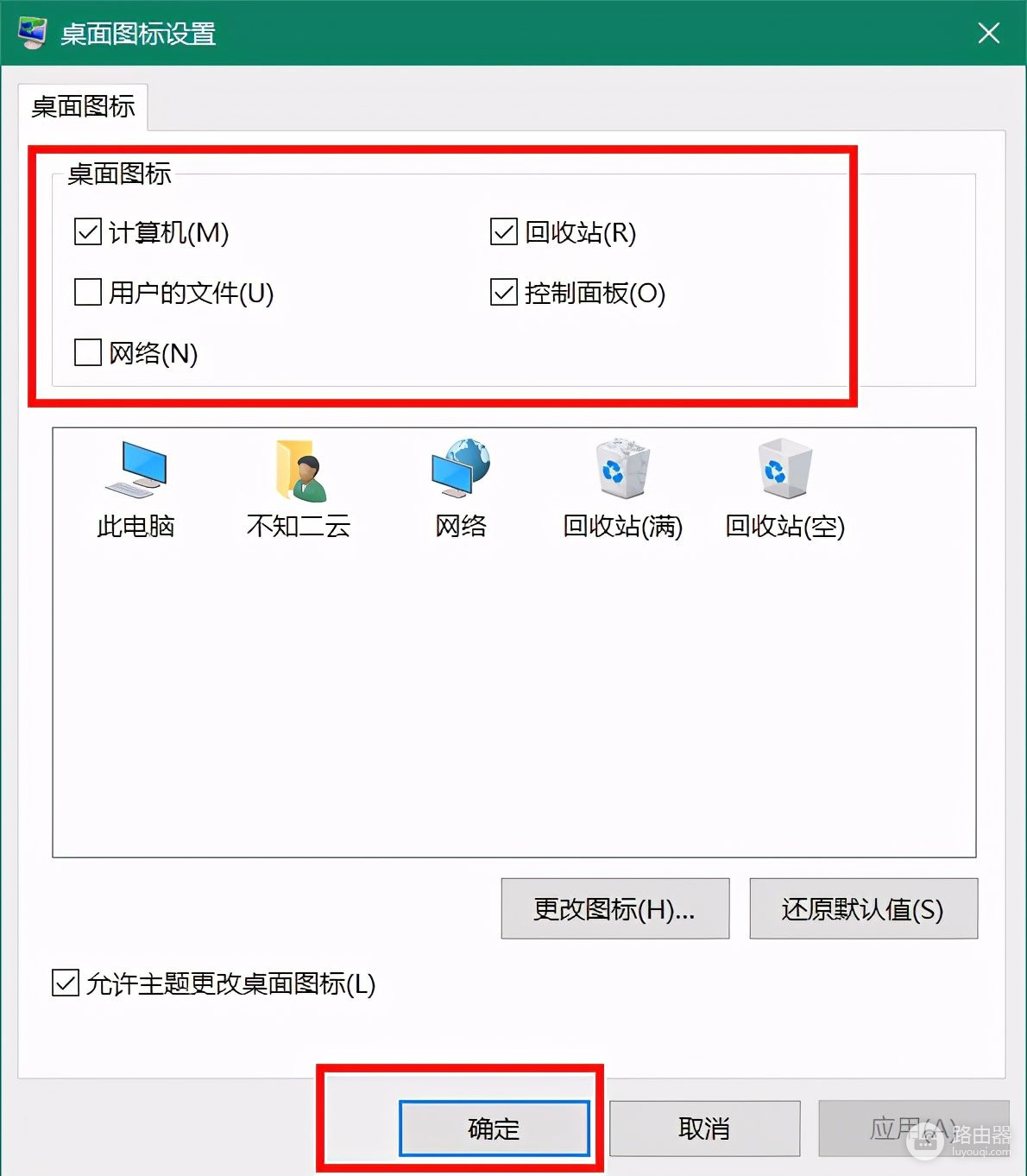
如果你需要查看系统,CPU等基本信息
可以右键“此电脑”
选择“属性”(或按下快捷键 win + pause)
即可看到这一台电脑的基本信息和系统激活状态
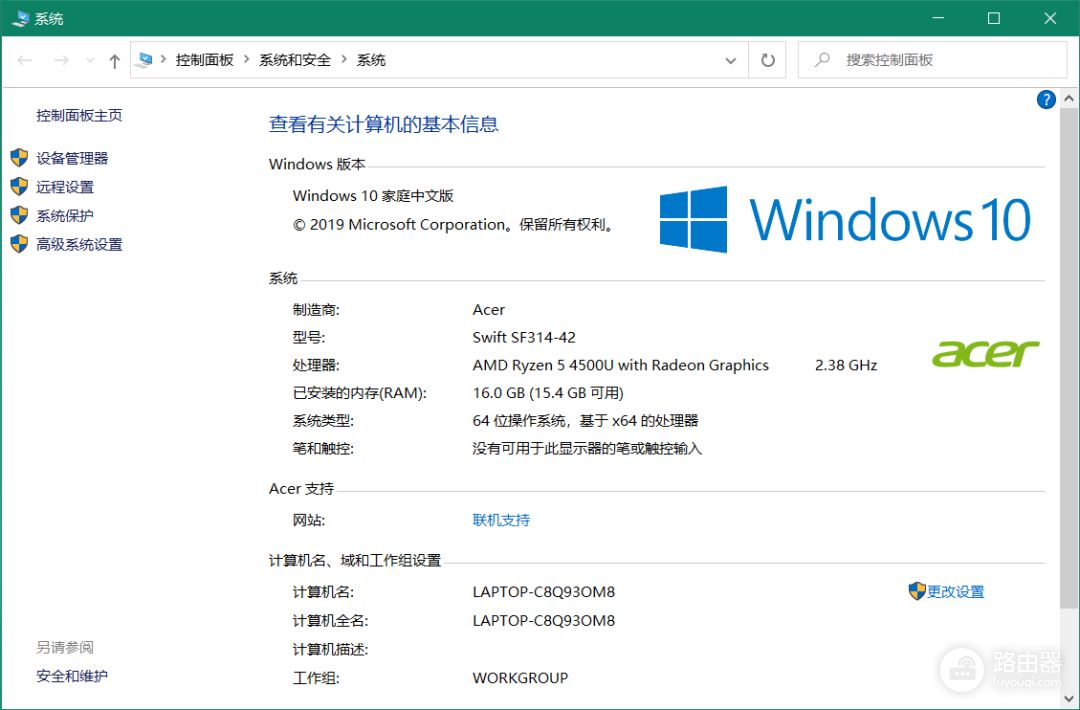

在一起确认没有什么问题的时候
就可以联网自动激活系统
然后在左下角“开始”界面
最左边那一小栏的最上方找到微软账户
在这里可以注册登录微软账户
之后就是查看Office
一般来说,笔记本都会送正版的Office
和系统一样,联网激活
如果你恰好Office无法激活
甚至连Office都没有
我可以在以后做一个免费白嫖和激活Office2019的文章
(顺带一起把windows 10 激活一起做了吧)
给有激活或者要更换Office的朋友们一个资源
然后就是查看一些预装的软件
有一些品牌机会和手机一样预装一些软件
比如安全管家,WPS等等
这些可以在设置里查看
还是在”开始“界面最左边那一小栏
可以看到一个齿轮的图标
(或者按下快捷键win + i)
点开就进入了设置
找到”应用“点开即可查看电脑中的应用了
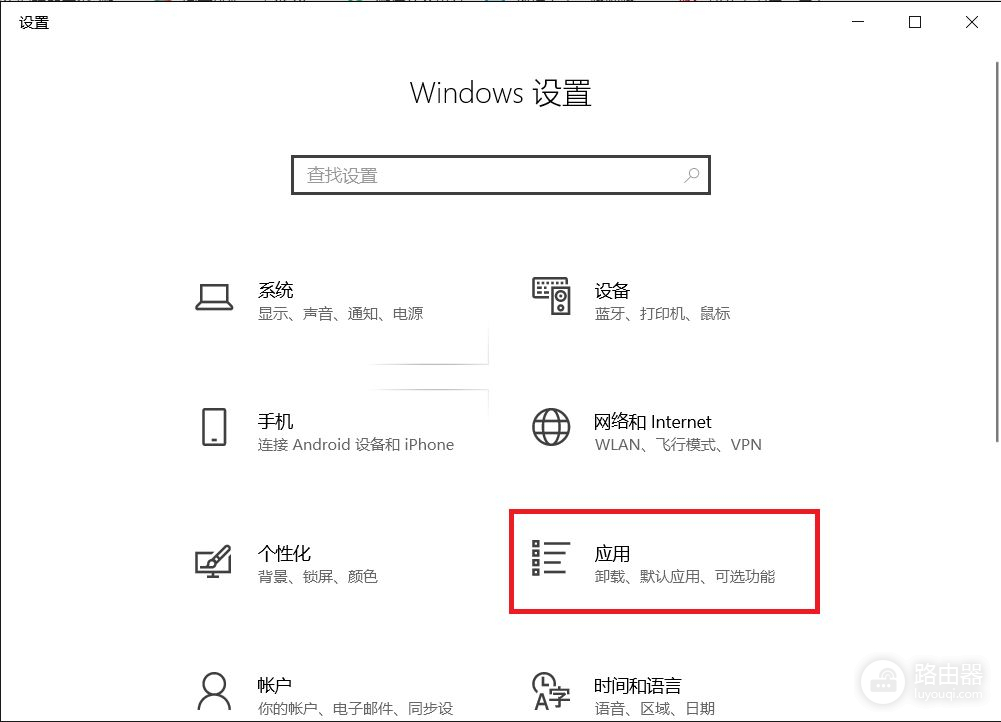
要卸载的话点击要卸载的软件
就可以看见”卸载“的选项了
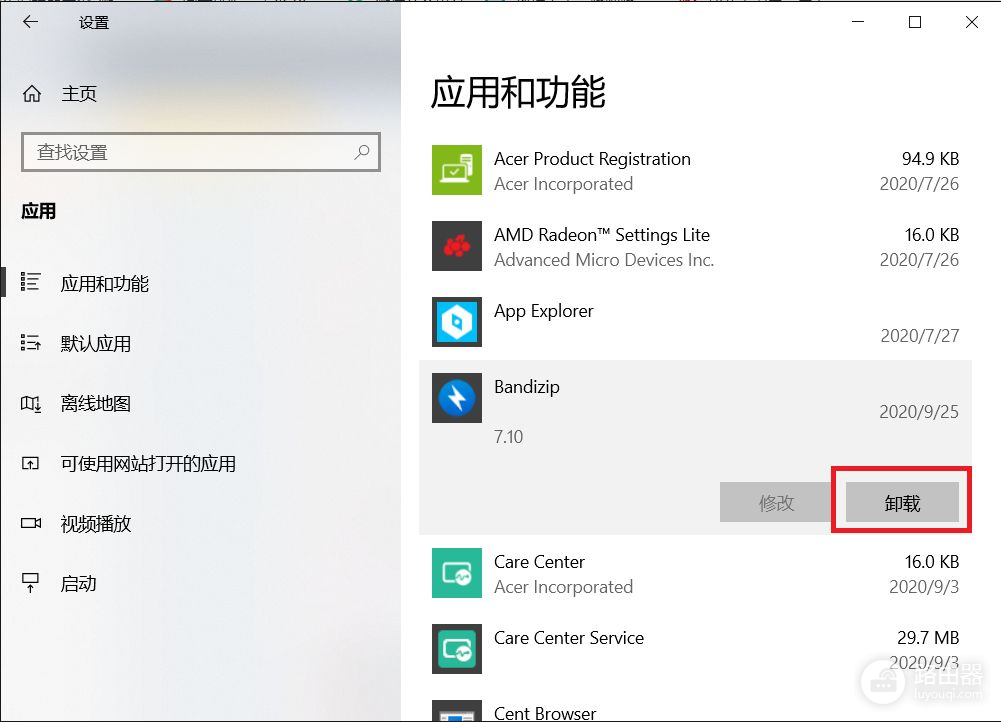
我的习惯是火绒 + win10自带的安全中心
浏览器用谷歌和新版Edge
原因还是和上面一样,安静和干净
当然,小白的话可以选择360和自己习惯的浏览器
360设置好的话也可以十分的干净
如果反响好的话
我就做一期怎么设置360
奥里给,兄弟们!!!
搞好这些就可以安装一些需要的软件了
这里推荐软件到官方下载软件
在安装的时候注意不要安装到系统盘(一般是c盘)
且注意不要安装到一些捆绑软件
如果你不会在官网上下载
我在以后出一期这么找到干净的软件
(使劲的挖坑 _(´ཀ`」 ∠)__ )
四 美化系统
剩下的设置没有什么说的
按自己喜欢的就好
推荐有时间的话
可以进入设置里把里面的东西大概看一下
把自己常用的设置记一下位置
这样在要用的时候就不会忙手忙脚的
这里就再谈一下下基础美化系统
首先就是换壁纸
还是先进入“个性化”
在“背景”和“锁屏界面”即可更改桌面和锁屏的壁纸了
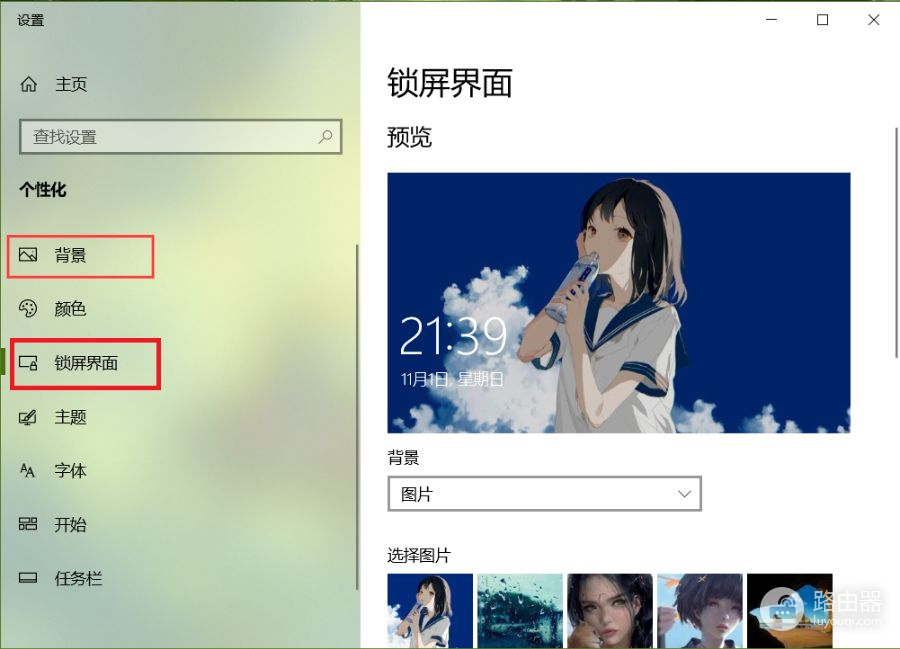
有一些电脑屏幕比较小
那么底部的工具栏就会显得比较局促
如果你看的不舒服的话
可以在底部工具栏右键
即可找到关于搜索,小娜和任务视图的设置
自行选择设置一下即可
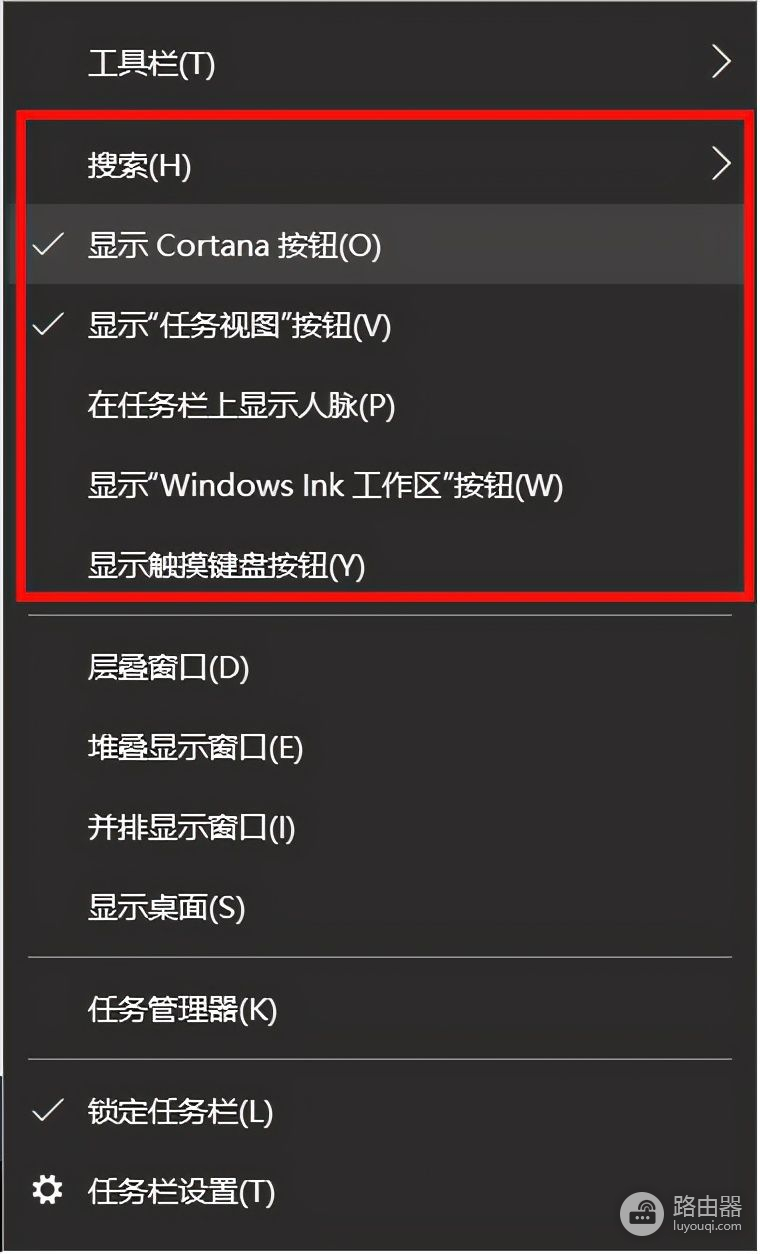
到此,就差不多搞好了
可以开开心心的玩新电脑啦!!!

最后再挖一个坑

因为win10是没法在系统中直接设置动态壁纸
想要设置就需要一些壁纸引擎
如果大家想要的话
我下一期就做关于如何安装壁纸引擎
和分享一款白嫖的干净的壁纸引擎。
没错就是白嫖!!!
所以希望大家多多支持!!!
你们的关注,在看和转发都对我十分的重要!!
谢谢你们!!
如果你们有什么意见或建议
或者有什么不妥的地方
都可以在各个平台和我反应
我都会尽力完成
需要什么资源
也可以找我
我会尽力帮助你的
谢谢你们!!!
(* ̄3 ̄)╭♡❀小花花砸你
想要资源,小知识,请关注我
关注我有小惊喜哦
求求你了嘛~~~